无线路由器网速优化指南(如何设置无线路由器以获得最快的网速体验)
![]() lee007
2024-07-15 10:30
375
lee007
2024-07-15 10:30
375
在如今数字化时代,快速稳定的无线网络已成为生活中不可或缺的一部分。然而,很多人经常遇到无线网络速度慢、连接不稳定的问题。本文将介绍如何通过适当设置无线路由器来优化网速,提供更快、更可靠的上网体验。
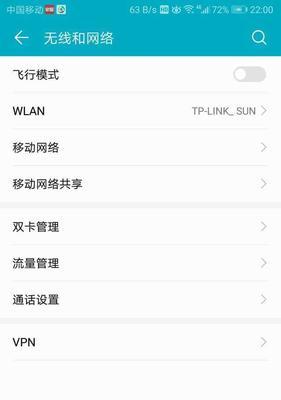
了解无线路由器的基本原理和工作机制
在开始优化无线网络速度之前,我们首先需要了解无线路由器是如何工作的。无线路由器通过将来自宽带调制解调器(或光猫)的网络信号转化为无线信号,并传输给无线设备,实现了家庭或办公室中的无线上网。了解这些基本原理能帮助我们更好地进行后续的优化。
选择合适的无线信号频段
无线路由器通常支持2.4GHz和5GHz两个频段。2.4GHz频段适用于较老的设备,信号穿墙能力较强,但传输速度相对较慢。而5GHz频段则适用于较新的设备,信号穿墙能力较弱,但传输速度更快。根据自己的网络需求和设备情况,选择合适的频段可以提高网速。
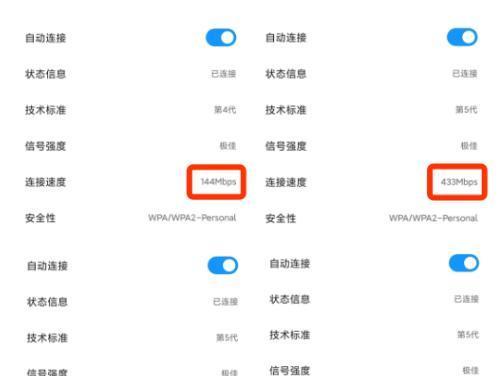
调整无线路由器的位置
无线信号的传输距离和障碍物之间的距离有关,将无线路由器放置在距离使用设备最近的位置可以提高信号强度和网速。同时,避免将路由器放置在金属物体附近或其他可能干扰无线信号的设备旁边,如微波炉或电视机。
使用最新的无线安全协议
无线安全协议不仅可以保护您的网络免受黑客攻击,还可以提高无线网络速度。使用最新的WPA3安全协议可以提供更快的加密和更高的性能,确保网络传输速度更快。
使用高质量的天线或信号增强器
对于大型家庭或办公室来说,无线信号可能无法覆盖到每个角落。在这种情况下,使用高质量的天线或信号增强器可以加强信号覆盖范围,提高无线网速。
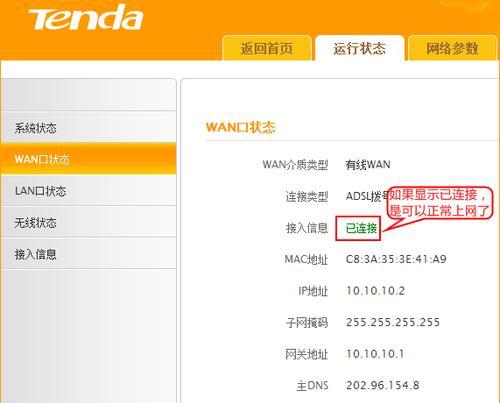
设置QoS(QualityofService)功能
通过启用QoS功能,我们可以根据不同的应用程序或设备,为特定的网络流量分配优先级,确保重要的任务(如在线游戏或视频流)获得更高的带宽和更低的延迟,从而提高整体的网速体验。
限制连接设备数量
当连接到无线路由器的设备数量过多时,网速往往会变慢。限制连接到无线路由器的设备数量可以有效提高每个设备的网速。可以通过设置无线路由器的最大连接设备数或使用访客网络来实现。
选择合适的信道
无线路由器通常有多个信道可供选择,选择拥挤度较低的信道可以减少干扰,提高网速。可以通过无线路由器管理界面或使用无线频谱分析仪来查找并选择最佳的信道。
更新无线路由器固件
无线路由器厂商经常发布固件更新来改善性能和修复漏洞。定期检查并更新无线路由器固件可以确保您始终享有最新的功能和性能优化。
禁用无线路由器上不必要的功能
一些无线路由器上自带的功能,如USB共享、打印机共享等,可能会占用网络带宽,影响网速。禁用不必要的功能可以释放带宽资源,提高网速。
使用网线连接重要设备
对于需要更稳定和快速的网络连接的设备,如台式电脑或游戏主机,使用网线连接可以提供更可靠的网速和更低的延迟。
清理无线路由器周围的干扰物
将无线路由器周围的杂物、灰尘等清理干净,可以改善无线信号的传输质量,提高网速。
限制背景下载和上传
背景下载和上传任务(如自动更新、云同步等)会占用网络带宽,影响其他任务的网速。通过限制背景下载和上传速度,可以确保其他重要任务获得更多的带宽资源。
定期重启无线路由器
长时间运行后,无线路由器可能会出现性能下降的情况。定期重启无线路由器可以释放内存和刷新网络设置,提高网速。
通过了解无线路由器工作原理、合理设置频段、优化无线信号覆盖、选择适当的安全协议、使用天线或信号增强器、启用QoS功能等一系列操作,可以有效提升无线网络速度,带来更好的上网体验。记住,网速优化是一个综合性的过程,需要根据具体情况进行调整和优化。
转载请注明来自装机之友,本文标题:《无线路由器网速优化指南(如何设置无线路由器以获得最快的网速体验)》
标签:网速优化
- 最近发表
-
- 加盟VR(如何成功经营VR加盟店,探索虚拟现实市场)
- 解析m5处理器的卓越性能(揭秘m5处理器的性能优势和应用领域)
- 缤特力传奇——领略音乐的魅力(用心聆听,感受音乐的力量)
- 映众GTX970冰龙版——强劲性能的极致冰龙(一款独特设计、性能出众的显卡)
- 高仿苹果8手机——近似度惊人,性能出众(高仿苹果8手机性能、外观、功能综合评测)
- 探究LG7702的功能和性能(一款卓越的智能电子产品的评估与分析)
- 卡西欧FX-CG20(探索其功能与应用场景,助力学习与创造)
- 用TR600记录美丽风景的神奇之旅(TR600拍摄风景,走进大自然的魅力)
- 必虎商业WiFi(全面解析必虎商业WiFi的功能与优势)
- 以炫龙笔记本战神——性能超群的电竞利器(让游戏更畅快,让电竞更强势)

